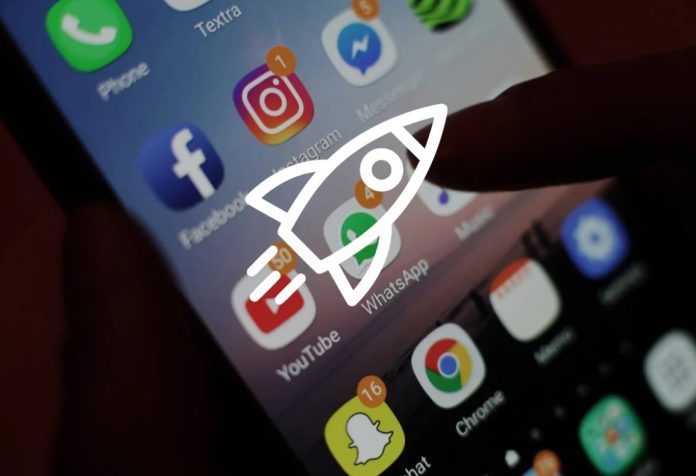Забита пам’ять смартфона стає причиною того, що пристрій починає працювати повільно, зависає та довго відгукується на натискання. Дамо 7 порад про те, як швидко звільнити внутрішню та оперативну пам’ять, щоб покращити швидкодію смартфона.
Перенести дані до хмарного сховища
Найчастіше користувачі, які зіткнулися з нестачею пам’яті на смартфоні, вже видалили з пристрою справді непотрібні файли. Але й ті, що втратити не хотілося б, можна перенести в інше місце і заощадити пам’ять смартфона. Для цієї мети існують різні хмарні сховища – Google Диск, iCloud і інші.
У безкоштовній версії вони мають обмежений простір, якого вистачить для значної частини важливих фотографій, відео, документів та музики. Перенесені до хмарного сховища файли можна сміливо видаляти зі смартфона – за необхідності їх можна завантажити заново, зайшовши до сховища.
Очистити кеш програм
На смартфонах з невеликим обсягом внутрішньої пам’яті суттєву її частину може займати кеш додатків — тимчасові файли, які накопичуються під час роботи програм, але можуть бути безпечно видалені. Вони потрібні для більш швидкого завантаження, наприклад, збережені в кеші пісні не завантажуватимуться щоразу, але займуть внутрішню пам’ять. Але якщо в додатку для прослуховування музики кеш дійсно може заощадити час і трафік, то в більшості інших програм його можна видалити без жалю – це допоможе швидко звільнити пам’ять.
Щоб це зробити, необхідно увійти в налаштування смартфона та знайти розділ, який відповідає за програми. Потім потрібно виконати такі дії:
- Вибрати будь-який додаток.
- Натисніть «Використання пам’яті».
- Вибрати дію “Очистити кеш”.
- Повторити ці дії з іншими програмами.
На деяких смартфонах (наприклад, Huawei, Honor, Oppo, realme) є вбудовані диспетчери програм, які дозволяють очистити кеш усіх програм разом. На деяких моделях можна очистити весь кеш у розділі «Пам’ять» або «Сховище» через відповідний пункт (рядок «Кеш»). Цю ж функцію можуть виконати і сторонні програми, проте багато хто з них і сам сильно навантажує смартфон роботою у фоні.
Загальне скидання кешу через Recovery Mode
Ви можете скинути загальний кеш системи через режим відновлення. Входити в нього безпечно, для цього достатньо затиснути кілька клавіш – на різних моделях вони можуть відрізнятися, але найчастіше потрібно затиснути одну з клавіш гучності і кнопку живлення. Потім потрібно дочекатися появи логотипу Android та відпустити кнопки.
Далі за допомогою клавіш гучності необхідно вибрати пункт Wipe cache partition – не плутати з пунктом Wipe data/factory reset, який видаляє всі дані з телефону. Підтвердити дію потрібно кнопкою живлення. Потім залишається дочекатися закінчення процедури та провести перезавантаження за допомогою дії «Reboot System Now» у тому ж меню режиму відновлення.
Вимкнути програми
Деякі розробники грішать тим, що встановлюють десятки програм, які не можна видалити. Вони не лише займають внутрішню пам’ять, а й витрачають ОЗП на свою роботу. На деяких моделях їх можна вимкнути. Для цього необхідно увійти в налаштування смартфона, відкрити розділ «Програми» та вибрати будь-яку встановлену програму. Потім потрібно вибрати дію «Зупинити», якщо вона є, і підтвердити вибір.
Заборонити програмам працювати у фоні
На жаль, далеко не на всіх моделях розробники дозволяють відключати встановлені програми, тому продовжують свою роботу. Єдине, що можна зробити в цьому випадку, це заборонити їм працювати у фоновому режимі, коли власник їх не використовує. Зробити це потрібно так:
- Відкрийте налаштування смартфона.
- Перейти до розділу «Програми».
- Вибрати будь-яку встановлену програму.
- У пункті «Використання батареї» вимкнути повзунок біля «Дозволити роботу у фоновому режимі».
- Повернутися до попереднього меню та у пункті «Відомості про витрату трафіку» (або подібну назву) при необхідності вимкнути повзунок біля «Використовувати трафік у фоновому режимі».
Заборонити роботу у фоні можна і будь-яким іншим програмам, а не лише встановленим.
Вимкнути анімацію в режимі розробника
На зовсім слабких чи старих моделях смартфонів збільшити швидкодію допоможе відключення анімацій. Для цього потрібно перейти в режим розробника в такий спосіб:
- Відкрийте налаштування смартфона.
- Вибрати розділ “Про телефон”.
- Натиснути на рядок “Номер складання” 5-8 разів.
Далі у загальних налаштуваннях потрібно відкрити пункт «Режим розробника» та знайти розділ «Откреслення». У ній поруч із пунктами «Анімація вікон», «Анімація переходів» та «Тривалість анімації» необхідно вибрати пункт «Без анімації».
Скинути смартфон до заводських налаштувань
Якщо смартфон продовжує працювати повільно, гальмувати та зависати, розвантажити його пам’ять допоможе повне скидання до заводських налаштувань. Ця дія видаляє всі дані з телефону, тому важливі файли слід перенести на комп’ютер, флешку або на інший носій. Опція скидання до заводських налаштувань знаходиться в загальних налаштуваннях смартфона або розділ «Додаткові налаштування».